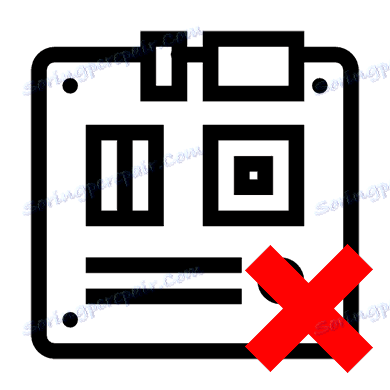Какво да направите, ако дънната платка не започне
Неуспехът на дънната платка да се стартира може да бъде свързан както с малки повреди на системата, които могат лесно да бъдат елиминирани, така и със сериозни проблеми, които могат да доведат до пълната невъзможност на този компонент. За да разрешите този проблем, трябва да разглобите компютъра.
съдържание
Списък на причините
Дънната платка може да откаже да започне, поради една или няколко причини. По-често, отколкото не, това са причините, които могат да доведат до провала му:
- Свържете всеки компонент с компютър, който е несъвместим с текущата системна платка. В този случай просто трябва да изключите проблемното устройство, след като свържете платката, която е спряла да работи;
- Кабелите за свързване на предния панел са изчезнали или изчезнали (има различни индикатори, бутонът за включване и нулиране);
- Проблемът в настройките на BIOS е неуспешен;
- Захранването не е успешно (например поради внезапно понижение на напрежението в мрежата);
- Повреден елемент на дънната платка (RAM бар, процесор, видеокарта и др.). Този проблем рядко причинява неизправност на дънната платка, обикновено само повреденият елемент не работи;
- Транзисторите и / или кондензаторите са окислени;
- Бордът е счупил или е нанесъл други физически щети;
- Бордът беше износен (това се случва само при модели, които са на възраст 5 или повече години). В този случай трябва да смените дънната платка.
Прочетете още: Как да проверите дънната платка за оперативност
Метод 1: извършване на външна диагноза
Инструкции стъпка по стъпка за провеждане на външна проверка на дънната платка изглежда така:
- Извадете страничния капак от системния модул, но не е необходимо да го изключвате от захранването.
- Сега трябва да проверите захранването на захранващия блок. Опитайте да включите компютъра, като използвате бутона за захранване. Ако няма реакция, премахнете захранването и опитайте да го пуснете отделно от дънната платка. Ако вентилаторът в блока е спечелил, проблемът не е в захранващия блок.
- Сега можете да изключите компютъра от мрежата и да направите визуална проверка на дънната платка. Опитайте се да търсите различни чипове и драскотини на повърхността, обърнете специално внимание на тези, които минават през схемите. Уверете се, че сте проверили кондензаторите, ако те набъбнат или тече, тогава дънната платка ще трябва да бъде ремонтирана. За да улесните проверката, почистете дъската и компонентите от нея от натрупания прах.
- Проверете колко добре кабелите са свързани от захранването към дънната платка и предния панел. Препоръчва се също да ги поставите отново.
Урокът: Как да включите захранването без дънната платка
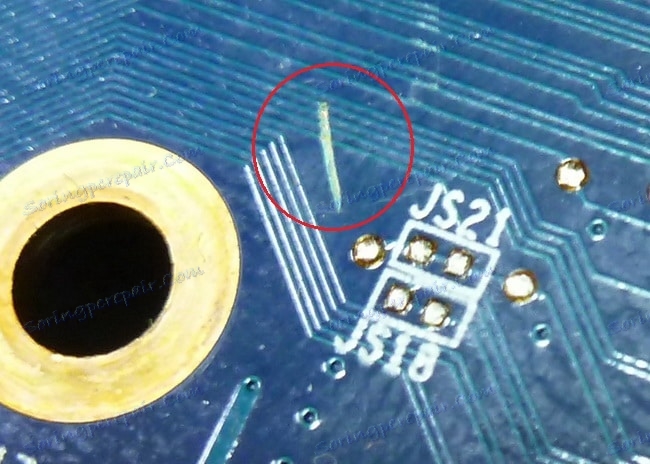
Ако външната проверка не даде резултати и компютърът все още не се включва нормално, тогава ще трябва да възстановите дънната платка по други начини.
Метод 2: Отстраняване на проблеми с BIOS
Понякога възстановяването на BIOS до фабричните настройки помага да се реши проблемът с неспособността на картата на майка. Използвайте тази инструкция, за да върнете BIOS към настройките по подразбиране:
- защото компютърът се включва и влизането в BIOS не работи, трябва да направите нулиране, като използвате специални контакти на дънната платка. Ето защо, ако все още не сте разглобили системата, разглобете я и изключете.
- Намерете на дънната платка специална CMOS памет (прилича на сребърна палачинка) и я извадете за 10-15 минути с отвертка или друг удобен артикул, след което я върнете обратно. Понякога батерията може да е под електрозахранването, след което трябва да я демонтирате. Също така има табла, където тази батерия не е налична или на която не е достатъчно просто да я издърпате на нула настройки на BIOS.
- Като алтернатива на премахването на батерията, можете да обмислите възстановяването на настройките чрез специален джъмпер. Намерете на дънната платка "изпъкнали" контакти, които могат да се наричат ClrCMOS, CCMOS, ClRTC, CRTC. Трябва да има специален скок, който затваря 2 от 3-те игли.
- Плъзнете джъмпера, за да отворите крайния контакт, който е затворен, но преди това го затворете. Нека остане в това положение за 10 минути.
- Поставете джъмпера на място.
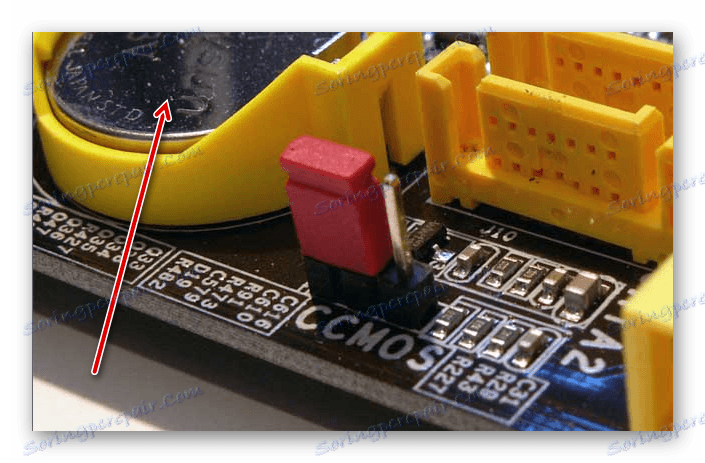
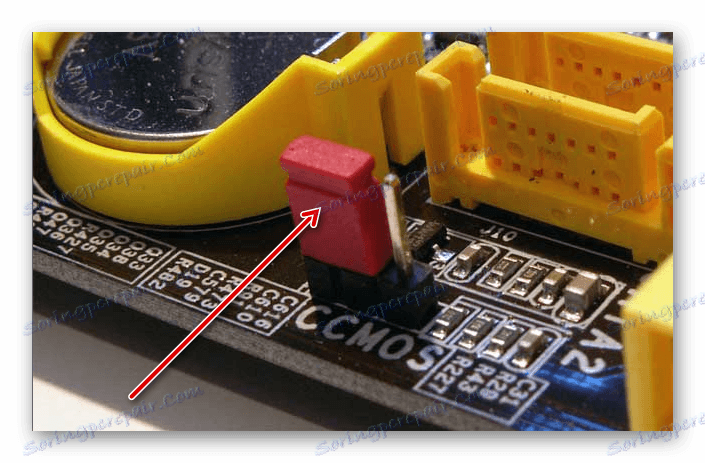
Прочетете още: Как да премахнете батерията от дънната платка
На скъпите дънни платки има специални бутони за възстановяване на настройките на BIOS. Те се наричат CCMOS.
Метод 3: Проверете останалите компоненти
В редки случаи неизправност на който и да е компонент на компютъра може да доведе до пълна повреда на дънната платка, но ако предишните методи не помогнаха или не разкриха причината, можете да проверите други елементи на компютъра.
Инструкция стъпка по стъпка за проверка на гнездото и процесора е:
- Изключете компютъра от мрежата и отстранете страничния капак.
- Изключете контакта на процесора от захранването.
- Извадете охладителя. Обикновено той е прикрепен към гнездото с помощта на специални скоби или винтове.
- Развийте държачите на процесора. Те могат да бъдат премахнати на ръка. След това извадете изсушената термо-паста от процесора с памучен тампон, напоен с алкохол.
- Внимателно натиснете процесора настрани и го извадете. Проверете за повреди в самия гнездо, особено обърнете внимание на малкия триъгълен съединител в ъгъла на гнездото. с помощта на него процесорът е свързан към дънната платка. Проверете процесора за драскотини, чипове или деформации.
- За превантивна поддръжка почиствайте гнездото от прах с помощта на сухи салфетки. Правете тази процедура за предпочитане в гумени ръкавици, за да минимизирате случайното навлизане на влага и / или частици на кожата.
- Ако не са открити никакви проблеми, след това сглобете всичко.


Прочетете още: Как да премахнете охладителя
По подобен начин трябва да проверите каналите за RAM и графичната карта. Извадете и проверете самите компоненти за всякакви физически повреди. Също така трябва да проверите каналите за прикрепване на тези елементи.
Ако никоя от тях не доведе до видими резултати, най-вероятно ще трябва да замените картата на майката. При условие, че сте го закупили наскоро и все още е в гаранция, не се препоръчва да правите нищо с този компонент, по-добре е компютърът (лаптоп) да се премести в сервизен център, където ще бъдете ремонтирани или заменени с гаранция.